- Melacak konsumsi RAM pada mesin Ubuntu
- Penggunaan CPU
- Konsumsi Ruang Disk
- Siklus hidup proses
Meskipun kedengarannya seperti masalah kecil tetapi untuk server dengan aplikasi produksi, mereka benar-benar dapat membuat kekacauan besar. Dalam posting ini, kami akan membuat peringatan sehingga setiap kali hal di atas terjadi, para pemangku kepentingan diperingatkan.
Mulai
Sekarang, semuanya dimulai dengan membuat akun. Kunjungi DataDog dan daftarkan akun jika Anda belum melakukannya.
DataDog menawarkan banyak layanan seperti:
- Monitor adalah alat yang membantu kita untuk memantau suatu peristiwa yang dapat berupa apa saja seperti berapa banyak RAM yang kosong saat ini di mesin atau berapa banyak ruang disk yang kosong.
- Jejak dapat digunakan untuk melacak berapa banyak yang diperlukan untuk memproses permintaan web tertentu
- Posting peringatan ke alat yang Anda integrasikan seperti Slack atau cukup poskan pesan di antrean AMQP untuk melacaknya di mana saja
Banyak lagi yang bisa dilakukan tetapi kita harus membatasi diri dan mulai memberikan contoh-contoh praktis.
Saat kita memasuki DataDog, kita dapat melihat beranda sebagai:
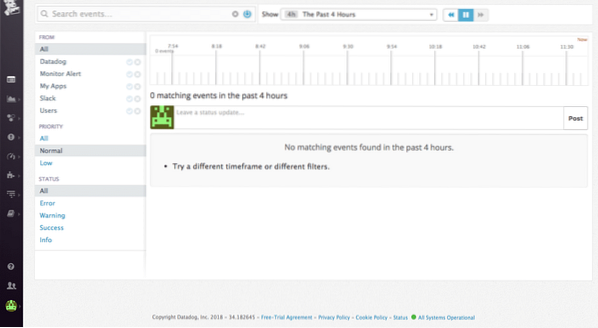
Menginstal DataDog di Ubuntu
Menginstal DataDog di Ubuntu sangat mudah dan sebenarnya hanya menggunakan satu perintah, yaitu:
DD_API_KEY= bash -c "$(curl -Lhttps://raw.githubusercontent.com/DataDog/dd-agent/master/packaging/datadog-
agen/sumber/install_agent.SH)"
Anda dapat memperoleh kunci API saat mendaftar untuk akun baru.

Agen DataDog berjalan dan berfungsi dengan baik setelah perintah ini selesai dijalankan. Ini akan terus berjalan di latar belakang dan mengirimkan metrik ke Datadog.
Jika Anda ingin menghentikan Agen, jalankan:
sudo /etc/init.d/datadog-agent berhentiDan untuk menjalankannya lagi jalankan:
sudo /etc/init.d/datadog-agent mulaiMenambahkan Monitor baru
Untuk menambahkan Monitor baru, mari gunakan daftar dasbor yang kami sediakan:
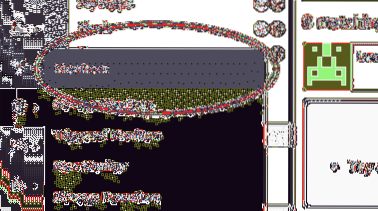
Membuat Monitor Host
Untuk memulai, kami membuat Monitor paling dasar, monitor Host. Monitor ini akan memeriksa apakah host yang diwakili sudah aktif atau tidak.
Buka 'Buat Monitor' dan centang Host:
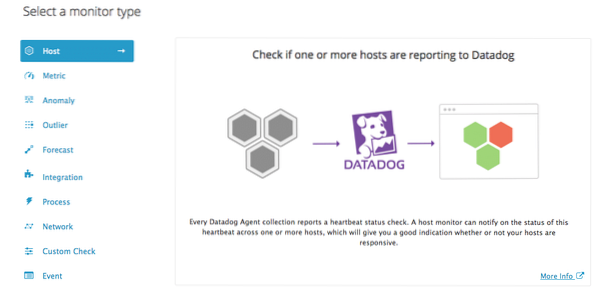
Ketika Anda melakukan ini, Anda akan diminta untuk memilih host dari daftar:
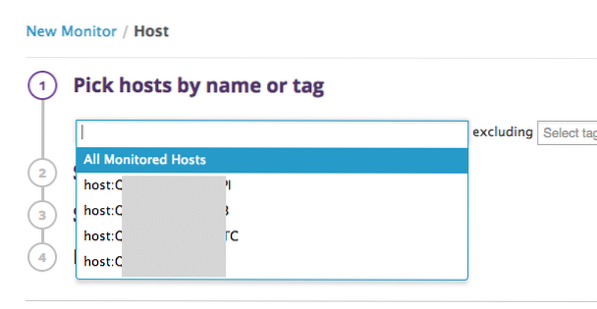
Terakhir, atur peringatan dan beri tahu tim:
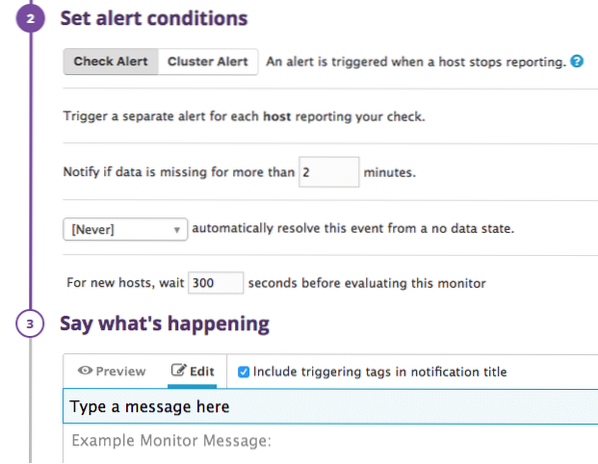
Dalam pengaturan di atas, ia menanyakan kepada kami tentang berapa detik untuk menunggu sebelum peringatan dibuat. Sangat mudah untuk membuat peringatan tuan rumah!
Monitor penggunaan RAM
DataDog dapat, hampir secara real-time, melacak berapa banyak RAM yang digunakan pada sistem Anda dan berapa banyak yang gratis. Jika melewati ambang batas, itu dapat membuat peringatan.
Lanjutkan dan buat peringatan 'Metrik' kali ini:
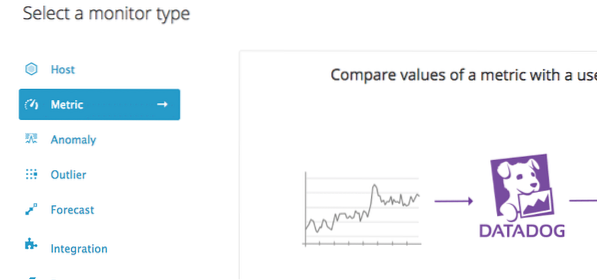
Sekarang, kita perlu memutuskan jenis peringatan apa yang akan dihasilkan, dalam kasus kita, yang akan menjadi Peringatan Ambang Batas.

Tentukan metrik sebagai sistem.meme.pct_dapat digunakan yang melacak persentase RAM yang digunakan hingga sekarang:
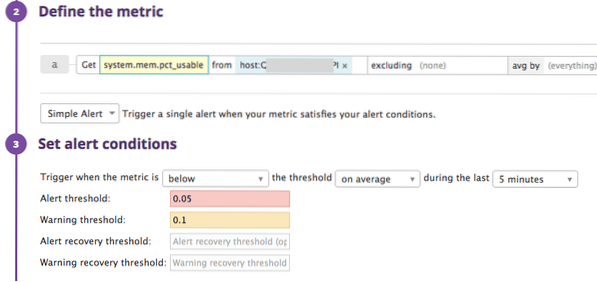
Tambahkan host Anda dan jelaskan monitornya.
Dalam pengaturan di atas, kami menjelaskan bahwa peringatan harus dibuat ketika RAM yang tersedia di bawah 5% (0.05).
Sekali lagi, peringatan akan dibuat ketika RAM yang tersedia di bawah 10% (0.1).
Mengkondisikan Pesan
Kami dapat mengubah pesan yang dikirim sebagai peringatan berdasarkan apakah peringatan itu adalah peringatan yang sebenarnya atau peringatan atau ketika peringatan itu dipulihkan. Mari kita tunjukkan di sini:
#is_alert RAM gratis di bawah 5% ! /is_alert#is_warning RAM gratis berada di level peringatan ! /is_warning
#is_recovery RAM gratis terlihat bagus sekarang ! /is_recovery
Lihat, pesan yang sesuai akan diposting dalam kondisi yang sesuai.
Monitor penggunaan CPU
DataDog dapat, hampir secara real-time, juga melacak berapa banyak CPU yang digunakan pada sistem Anda dan berapa banyak yang gratis. Jika melewati ambang batas, itu dapat membuat peringatan.
Lanjutkan dan buat peringatan 'Metrik' lagi.

Perhatikan dalam hal ini, kami menggunakan sistem.cpu.pengguna bendera.
Dalam pengaturan di atas, kami menjelaskan bahwa peringatan harus dibuat ketika CPU yang digunakan di atas 90% (0.05).
Sekali lagi, peringatan akan dihasilkan ketika CPU yang digunakan di atas 80% (0.1).
Pemantau proses
Terakhir, kita akan membuat monitor proses yang melacak apakah proses tertentu sedang berjalan di mesin atau tidak. Proses ini dapat sangat membantu seperti:
- Jika Anda sudah menjalankan Nginx dan Anda ingin tahu bahwa Nginx terus berjalan
- Anda menjalankan aplikasi web Anda dan prosesnya tidak terhenti karena beberapa gangguan lain
Ada juga beberapa kelemahan untuk monitor ini. Sering kali, suatu proses secara internal tidak bekerja karena pengecualiannya sendiri tetapi tidak dimatikan oleh sistem. Pada kasus ini, DataDog tidak akan melaporkannya sebagai peringatan.
Mari mulai membuat monitor proses.
SSH ke mesin Ubuntu Anda dan ubah jalur tempat DataDog menyimpan file konfigurasiconfig. Secara default adalah:
cd /etc/dd-agent/conf.dDi direktori ini, akan ada banyak contoh file konfigurasi. Kami akan menggunakan proses.yaml.contoh, salin dan ganti nama file duplikat menjadi proses.yaml yang dapat kita modifikasi.
Dalam file, masukkan konten berikut:
init_config:contoh:
- nama: proses saya
Search_string: ['my-process-string']
persis_match: Salah
tag:
- env:dev
Mari kita lihat apa yang dimasukkan ke dalam file ini:
- Kami memberikan nama untuk proses kami yang akan muncul di dasbor DataDog
- Cari_string adalah string yang muncul saat Anda mencari proses di mesin Anda. Perhatikan bahwa Anda perlu memilih string bagus yang unik untuk proses Anda your
- Pengaturan exact_match ke False penting agar string ini hanya dicari dan tidak dibuat sama persis dengan proses yang ditemukan
- Tag hanyalah beberapa metadata yang melaluinya kami dapat mencari proses di dasbor kami
Setelah Anda selesai membuat file ini, lanjutkan dan mulai ulang agen DD dengan menggunakan perintah yang kami sediakan di atas.
Di dasbor kami, buat monitor 'Proses' baru:
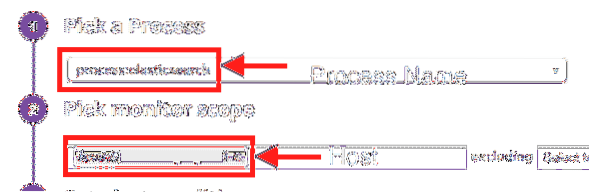
Nama proses yang kami tulis di file akan muncul di sini.
Sekarang, kita dapat memutuskan beberapa pengaturan lagi:
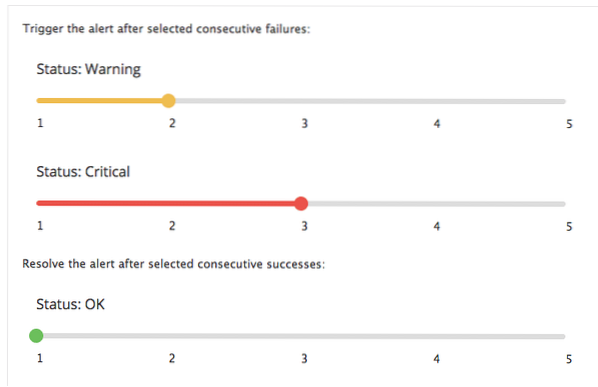
Terakhir, tekan 'Simpan' dan selesai.
Dengan ini Anda dapat melihat bagaimana kami menggunakan DataDog untuk pemantauan dasar. Jika Anda memiliki pertanyaan atau komentar, chat dengan kami di twitter di @linuxhint.
 Phenquestions
Phenquestions


